
Сведение midi и wave композиций в cakewalk pro audio 6.0
Категория реферата: Рефераты по информатике, программированию
Теги реферата: доклад по английскому, качество реферат
Добавил(а) на сайт: Геннадий.
Предыдущая страница реферата | 1 2 3 4 5 6 7 | Следующая страница реферата
> Normal — синхронизация «средней жесткости»;
> High-Quality — жесткая синхронизация, требующая больших затрат ресурсов быстрого процессора.
Если выбрана опция Use Wave-Out Position For Timing, то вся группа SMPTE/ МТС Sync недоступна для редактирования.
Теперь вы знаете, какие параметры нужно изменять в случае, когда возникают проблемы с синхронизацией и воспроизведением звуковых сообщений. Если при воспроизведении происходят сбои (замедление, выпадение фрагментов звука и т. п.), то, скорее всего, это вызвано тем, что не хватает мощности процессора. Выход в этом случае следует искать в снижении объемов вычислений, принося в жертву скорость реакции на сообщения об изменении громкости и панорамы, а также степень привязки к временному коду SMPTE или MIDI.
4.2. Запись и экспорт звуковых сообщений
Сам процесс записи звука в Cakewalk ничем не отличается от процесса записи последовательности MIDI-команд с MIDI-клавиатуры. Единственным затруднением для непосвященного человека является необходимость изменения источника записываемой информации. Ведь по умолчанию в качестве ис-
Рис. 4.5. Окно выбора режима записи
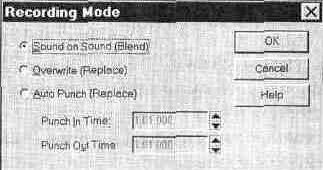
точника установлен интерфейс MIDI. Чтобы у вас все получилось сразу, приготовьтесь открыть несколько окон и проверить, заданы ли там необходимые параметры или нет. Для начала загляните в окно диалога Recording Mode (режим записи), изображенное на рис. 4.5. Это окно вызывается командой Real Time > Record Mode или путем нажатия кнопки Record Mode, расположенной в главном окне программы.
В окне Recording Mode вы можете установить один их трех режимов записи:
> Sound on Sound (Blend) устанавливает режим, при котором записываемый музыкальный материал не будет удалять старый, а новая информация сохранится вместе с той, что была записана ранее.
> При выборе Overwrite (Replace) новая информация будет записываться поверх старой. Это означает, что записанный ранее материал будет стерт.
> Auto Punch (Replace) — очень полезный режим, аналогичный Overwrite (Replace) за исключением того, что запись будет происходить только на определенном интервале времени, начало и конец которого задаются в полях Punch In Time: и Punch Out Time:. Таким способом можно застраховаться от случайной потери информации. Выберите необходимый режим записи и закройте это окно.
Теперь, зная, в каком режиме будет проходить запись, попробуем ее осуществить. В качестве примера выберем относительно простую задачу: запись песни. Предположим, что музыка уже записана и осталось через микрофон записать голос.
Естественно, перед записью в качестве источника звука с помощью программы-микшера нужно выбрать микрофон и отключить все остальные устройства от входа АЦП (или установить регуляторы уровней громкости в положение О): CD-плейер, линейный вход звуковой карты и MIDI-синтезатор. Цель отключения первых двух устройств — снизить уровень шума. MIDI-синтезатор отключается от микшера по другим причинам. При записи голоса вам придется слушать музыку и петь. Звуковые сообщения с вашим голосом не должны содержать ничего, кроме голоса; если в дальнейшем вы прослушаете сэмпл со словами песни, в нем не должна прослушиваться музыка. Для этого нужно перекрыть два канала, по которым MIDI-музыка может «просочиться» в сэмпл:
> отключить MIDI-синтезатор от входа АЦП (посредством микшера);
^ не допустить попадания музыки через микрофон.
Второе условие выполняется очень просто: для прослушивания музыки во время записи воспользуйтесь головными телефонами.
Итак, вы почти готовы. Осталось подготовить Cakewalk. В секции треков окна Track выберите (пока для себя) два трека, не содержащих MIDI-сообщений.
В дальнейшем вам будет удобнее работать, если эти треки будут смежными. Здесь следует сделать одно важное замечание. Как вы уже знаете, от микрофона поступает монофонический сигнал, и при записи стереофонического сэмпла сигналы в левом и правом каналах будут одинаковыми. Теоретически (да и на практике тоже) для записи можно'было бы приготовить только один трек, а уже затем содержащиеся на нем звуковые сообщения скопировать на второй, и в дальнейшем обрабатывать сигнал образовавшихся двух треков совместно (для получения стереоэффектов). Однако нам для примера нужен какой-либо один, универсальный, способ записи, который был бы пригоден и для записи от стереофонического источника.
Поместите маркер на какое-нибудь поле (например, Source) трека, на который планируется записывать сигнал левого канала, и нажмите клавишу . Появится окно диалога Track Properties. Это же окно можно вызвать другим способом: поместите курсор мыши на уровень интересующего вас трека и щелкните правой кнопкой. В появившемся всплывающем меню выберите команду Track Properties (рис. 4.6). Не забывайте, что мы работаем пока только в секции треков (в секции клипов появилось бы совсем другое окно диалога).
В окне Track Properties задайте в качестве источника (Source) левый канал АЦП, а в качестве порта, через который будет осуществляться воспроизведение звука (Port), — ЦАП. Конечно, вы вряд ли увидите среди названий драйверов устройств звукозаписи «ЦАП» и «АЦП». То, как эти устройства называются в вашей системе, зависит от установленных драйверов. Здесь вам может пригодиться как интуиция, так и знание английского языка. В нашем примере, показанном на рис. 4.6, левый канал АЦП обслуживается драйвером «Left Вход звукозаписи SB 16 [220]». В названии драйвера правого канала слово «Left» поменяется на «Right». Выход ЦАП у нас называется «Выход звукозаписи SB16 [220]».
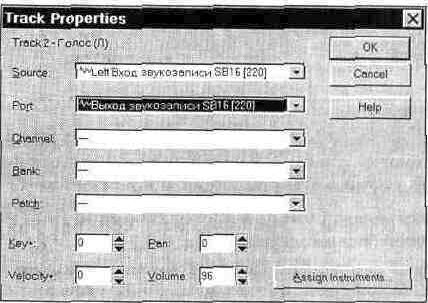
Рис. 4.6.
Выбор источника звукового материала
Рекомендуем скачать другие рефераты по теме: конспект урока по русскому, рефераты.
Предыдущая страница реферата | 1 2 3 4 5 6 7 | Следующая страница реферата